如何在CAD2018中创建多线样式?
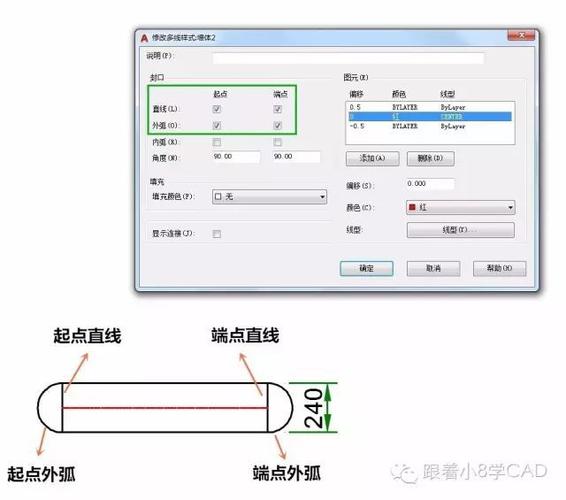
本文将详细介绍如何在CAD2018中创建多线样式。多线样式是AutoCAD中一个非常实用的功能,它允许用户创建由多条平行线组成的复杂线型,这些线型可以被用于表示墙体、管道、电缆通道等多种工程图件。通过学习创建和使用多线样式,用户可以提高绘图效率并确保绘图的一致性。
在**AutoCAD 2018**中,多线样式的创建包括几个重要步骤,这些步骤将帮助用户实现所需的**几何图形**设计。首先,你需要打开相关的工具对话框。### 打开多线样式管理器要开始创建多线样式,首先在AutoCAD软件界面上找到“格式”菜单。在这个菜单下,你会看到“多线样式”选项。点击这个选项,会弹出“多线样式管理器”对话框。在这里,你可以查看现有的多线样式,也可以创建新的样式。### 新建多线样式在“多线样式管理器”对话框中,点击“新建”按钮。这将启动一个向导,帮助你逐步完成新样式的创建。为你的多线样式选择一个名称,并决定是否要基于现有样式进行创建。命名时建议根据用途进行明确标识,以便后续检索和使用。### 配置多线样式属性接下来是设置多线样式的**属性**。在配置界面,你可以设定每一条线的颜色、线型、线宽以及间距。选择适合项目需求的设置,将大幅提升图纸的可读性和专业度。例如,在设计建筑平面图时,可以通过设置不同颜色来区分墙体和隔断,从而提供清晰的视觉指引。### 定义多线偏移为多线样式设置偏移非常重要,因为这决定了最终生成的多线组各线条之间的距离。在“元素属性”部分,你可以增减线条,并为每条线设计特定的偏移量。偏移量通常以毫米或英寸为单位,应根据实际绘图比例进行调整。此处的精准设置可以保证线条准确反映项目的结构特征。### 添加封闭线和填充如果需要,可以为多线样式添加**封闭线**和**填充**。封闭线通常用于封闭多线段的端点,使其成为完整的结构。你可以通过在“显示封闭线”选项中进行勾选来实现。如果某些区域需要填充图案来表示材质或特殊处理,就可以设置“填充图案”。这不仅能提高图面的美观,还能增加信息承载量。### 保存并应用多线样式在完成所有设置后,记得点击“确定”按钮以保存新建的多线样式。在**设计项目**时,通过选择工具栏中的“多线”工具并从下拉列表中选择刚刚创建的样式,即可直接应用到图中。这种方式能够快速安装指定的线型样式,大大节约设计时间。### 测试与修改一旦多线样式被应用到图纸中,务必进行测试以确保其效果符合预期。在实际操作中,不同项目可能需要多次微调,尤其是在确保与其他组件无缝连接方面。问题可能来自偏移不匹配或线型干扰,通过返回样式管理器进行调整就可以解决这些问题。总结来说,熟练掌握在**AutoCAD 2018**中创建和管理多线样式的技巧,将极大提升工程图纸的表现力及工程师的工作效率。这不仅仅是关于如何具体操作,更涉及到如何通过合理的图形表达逻辑增强对设计结果的理解。有效运用多线样式意味着对项目精度和信息传达效果的提升,是每个CAD用户都应掌握的重要技能之一。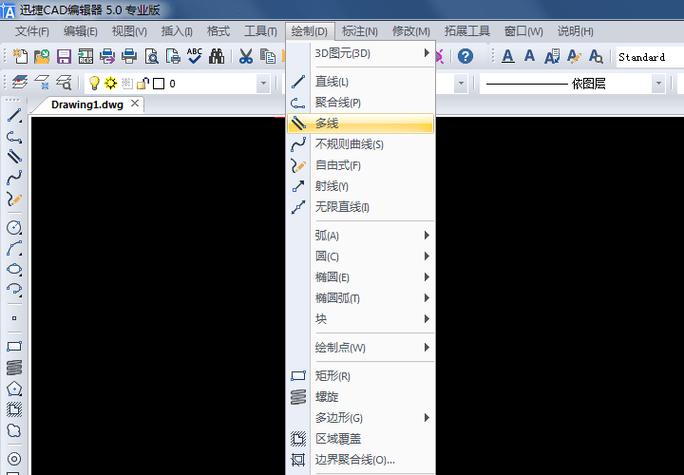
BIM技术是未来的趋势,学习、了解掌握更多BIM前言技术是大势所趋,欢迎更多BIMer加入BIM中文网大家庭(http://www.wanbim.com),一起共同探讨学习BIM技术,了解BIM应用!
相关培训